Registrare Audio in MP3
Questo software che stiamo per proporvi vi sarà utile in moltissime occasioni, soprattutto se ascoltate spesso la radio. Vi è mai capitato di ascoltare la radio in streaming sul computer, e di ascoltare una delle nostre canzoni preferite? Bhe, ovvio che ci è capitato altrimenti cosa ascoltiamo? Invece la domanda giusta è avete mai avuto la voglia di registrare tale canzone direttamente sul vostro computer e riascoltarla quando vi pare? Sicuramente si ma scommetto che non l’avete fatto perché non sapevate da dove cominciare, e soprattutto non avevate gli strumenti giusti. Il software oggetto di questo post vi avrebbe sicuramente permesso di poter fare quanto detto, infatti è stato creato proprio per registrare da fonti sonore esterne, e quindi microfono oppure altre sorgenti connesse al computer, una volta registrate (in tempo reale) potranno essere salvate in formato digitale, e quindi in mp3, ogg, wav, aiff, wma e tanti altri. Il funzionamento è molto semplice, infatti basterà puntare il microfono direttamente vicino la sorgente esterna (sempre se stiamo utilizzando il microfono come fonte di registrazione) e quindi avviare la registrazione live. Il programma prende il nome di Aktiv MP3 recorder, e lo scarichiamo gratuitamente da qui. L’interfaccia grafica è molto confortevole e con un rapido sguardo possiamo intravedere tutte le funzioni con cui potremo impostare qualsiasi cosa necessaria. Per prima cosa, dunque selezioniamo la sorgente da cui registrare, questo possiamo farlo dal campo “device setting” in basso a sinistra, quindi dai relativi menu a tendina selezioniamo la periferica audio e quindi la sorgente da utilizzare. Scendiamo in basso e dunque selezioniamo il tipo di formato con cui registrare e la risoluzione, più la risoluzione sarà alta e più la qualità sarà maggiore, ma ovviamente anche il peso finale del file audio ne risentirà. Impostiamo il volume dall’apposito campo, attenzione perché la giusta impostazione del volume è molto importante, infatti un volume troppo alto creerà distorsioni audio, mentre uno troppo basso creerà file con volume troppo basso, l’importante è trovare un buon compromesso facendo magari delle prove di registrazione. Una volta impostato tutto potremo finalmente avviare la registrazione, per farlo basterà semplicemente premere il pulsante “rec”. In alto a sinistra visualizzeremo il tempo di registrazione, quindi potremo visualizzare da quanto tempo stiamo registrando, e sulla stessa finestra possiamo anche impostare il tempo massimo di registrazione espresso in secondi. Per fermare la registrazione premiamo il pulsante “stop” e quindi il file sarà salvato nella cartella precedentemente selezionata nel campo “target file location”.